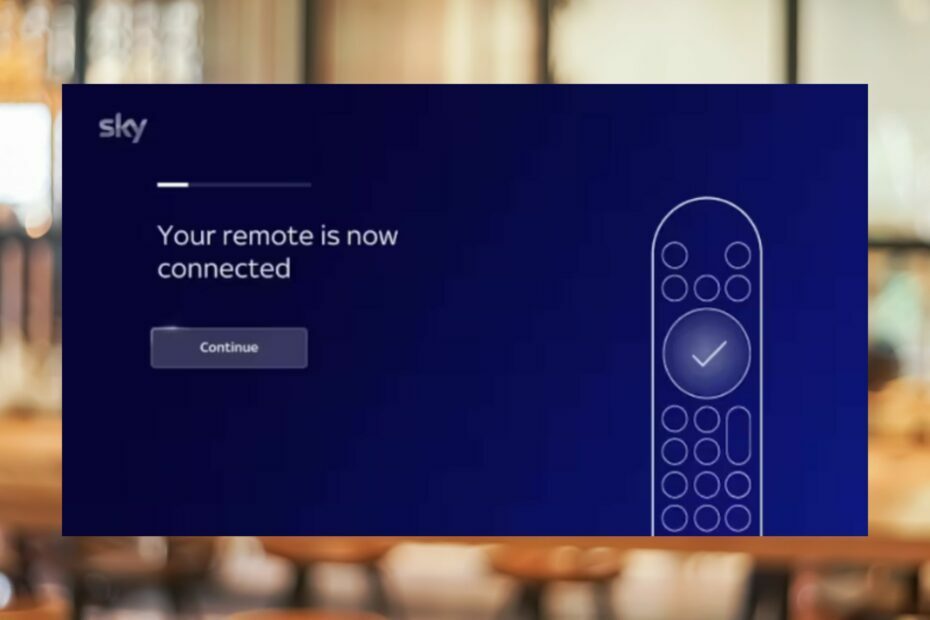Semua informasi yang Anda butuhkan tentang proses penting ini
- Proses winvnc.exe memungkinkan Anda mengontrol desktop dari jarak jauh dari komputer lain.
- Jika proses ini menyebabkan masalah pada PC Anda, Anda dapat menonaktifkannya di Pengelola Tugas.
- Melakukan pemindaian malware juga dapat membantu jika prosesnya menggunakan terlalu banyak sumber daya.
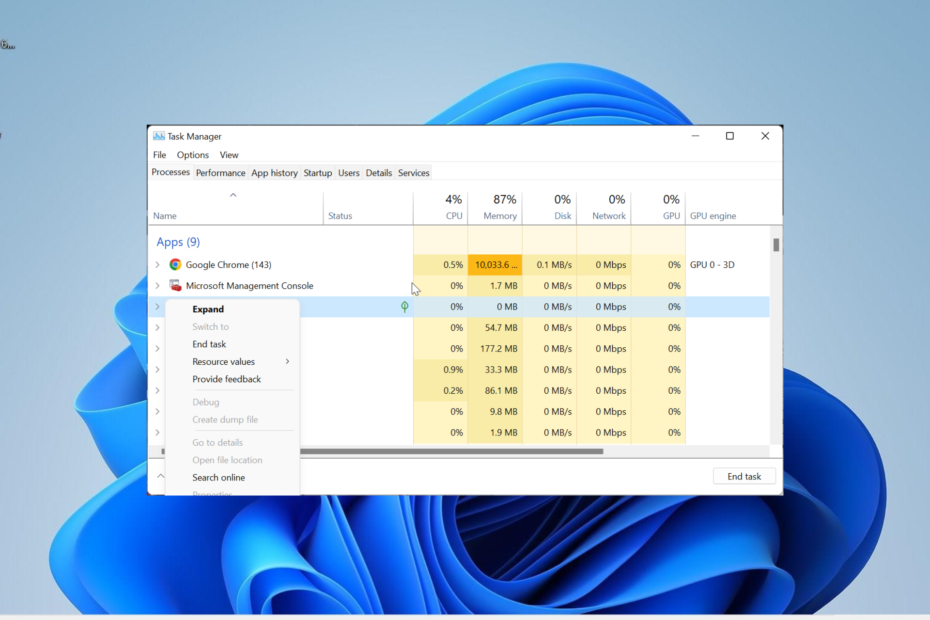
XINSTALL DENGAN MENGKLIK FILE DOWNLOAD
- Unduh Fortect dan instal di PC Anda.
- Mulai proses pemindaian alat untuk mencari file korup yang menjadi sumber masalah Anda.
- Klik kanan Mulai Perbaikan sehingga alat dapat memulai algoritme perbaikan.
- Fortect telah diunduh oleh 0 pembaca bulan ini.
Proses winvnc.exe dikenal sebagai Windows VNC Server. Proses ini sangat penting bagi pengguna yang menggunakan server jarak jauh.
Namun, banyak pengguna tidak tahu proses apa yang dilakukan ketika muncul di Task Manager. Dalam panduan ini, kami akan merinci semua yang perlu Anda ketahui tentang proses dan cara menghentikannya.
Apa gunanya WinVNC EXE?
Proses winvnc.exe adalah proses default Windows yang memungkinkan Anda melakukannya mengontrol desktop Anda dari jarak jauh. Ini dapat dilakukan melalui jaringan atau melalui internet.
Proses ini akan aktif saat Anda menggunakan perangkat lunak terkait VNC. Satu hal yang perlu diperhatikan adalah bahwa proses ini benar-benar aman karena merupakan file sistem.
Namun, kami tidak dapat mengesampingkan fakta bahwa virus dapat menyamar sebagai proses ini. Jadi, terkadang Anda mungkin mengalami beberapa masalah dengannya.
Bagaimana saya bisa menutup winvnc.exe dengan cepat?
- tekan Windows kunci + X dan pilih Pengelola tugas.
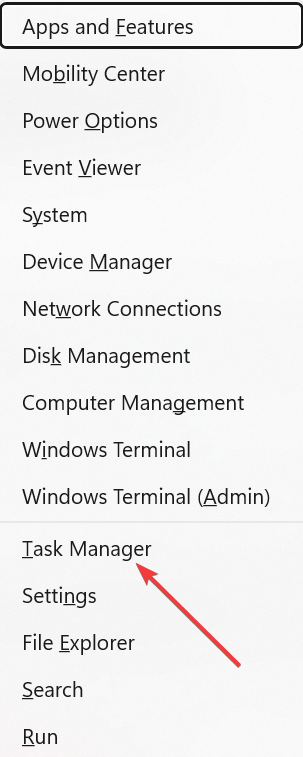
- Klik kanan salah satu winvnc.exe dan pilih Tugas akhir.
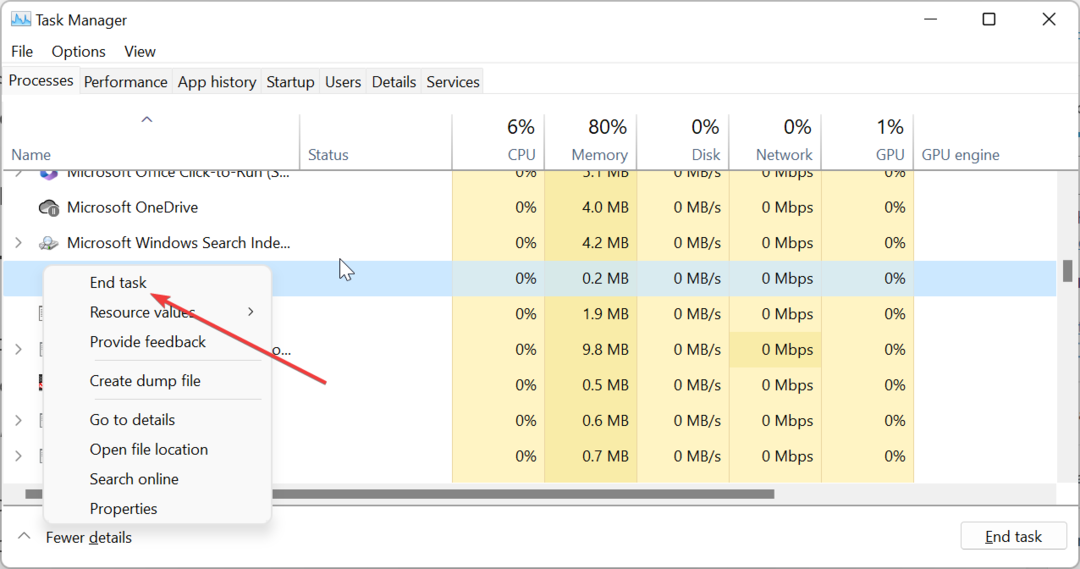
- Terakhir, restart PC Anda.
Jika Anda tidak menjalankan perangkat lunak terkait VNC dan atau proses winvnc.exe mendaftarkan penggunaan CPU yang tinggi, Anda dapat mengakhiri proses di Pengelola Tugas. Juga, jika Anda memiliki beberapa contoh dari proses yang berjalan, pastikan untuk menutupnya.
- Dilindungi: Merevolusi Video Anda: AI Denoise & Koreksi Warna untuk Konten Tajam!
- Apa itu Nxlog.exe & Bagaimana Cara Memperbaiki Penggunaan CPU yang Tinggi?
- Apa itu Osu.exe & Haruskah Anda Menghapus Instalasinya?
- Apa itu Ouc.exe & Haruskah Anda Menghapus Instalasinya?
- Apa itu mbbservice.exe & Haruskah Anda Menghapusnya?
2. Copot pemasangan perangkat lunak terkait VNC
- tekan Windows kunci + R, jenis kontrol, dan klik OKE.
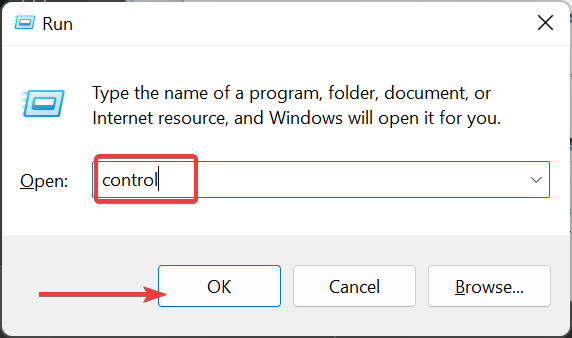
- Klik Copot program pilihan di bawah Program.
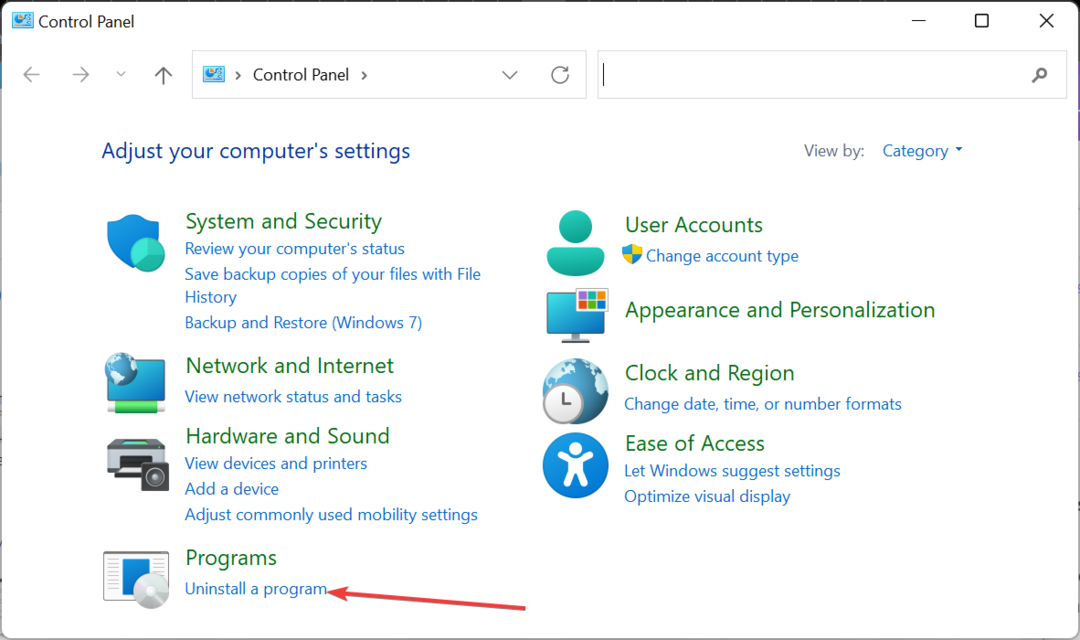
- Sekarang, klik kanan perangkat lunak terkait VNC dan pilih Copot pemasangan.
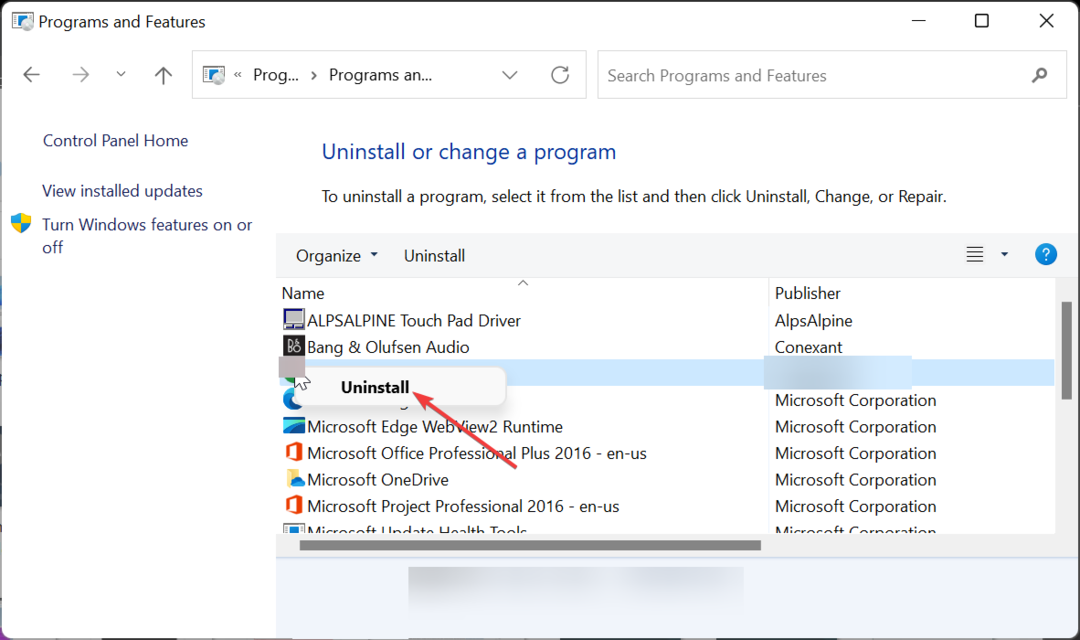
- Selanjutnya, ikuti petunjuk di layar untuk menyelesaikan proses.
Jika Anda tidak ingin melihat proses winvnc.exe untuk sementara waktu, Anda dapat menghapus semua perangkat lunak terkait VNC seperti UltraVNC di PC Anda. Selama Anda tidak menjalankan perangkat lunak ini, prosesnya tidak boleh berjalan.
3. Pindai malware
- tekan Windows kunci + S, jenis virus, dan pilih Perlindungan virus & ancaman.
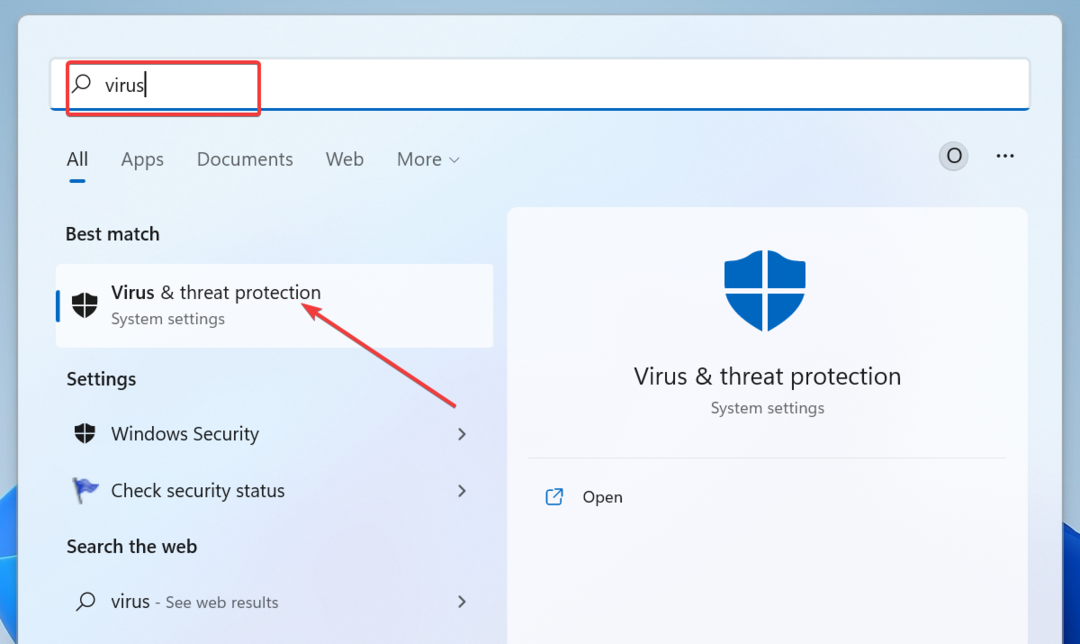
- Klik Opsi pindai tautan di halaman berikutnya.
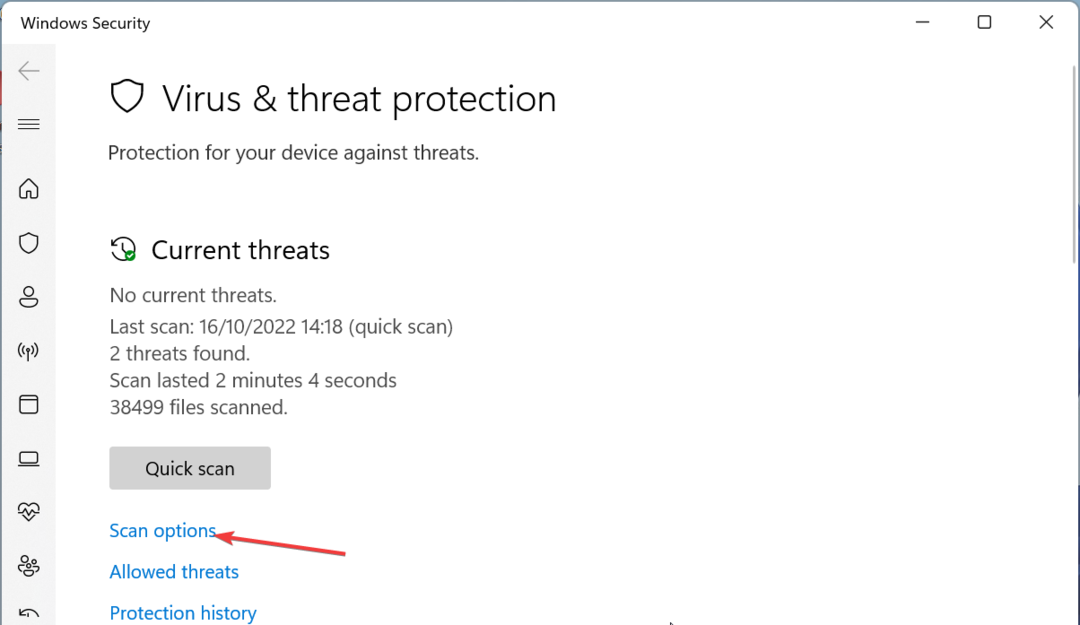
- Terakhir, pilih opsi pemindaian pilihan Anda dan klik Memindai sekarang tombol.
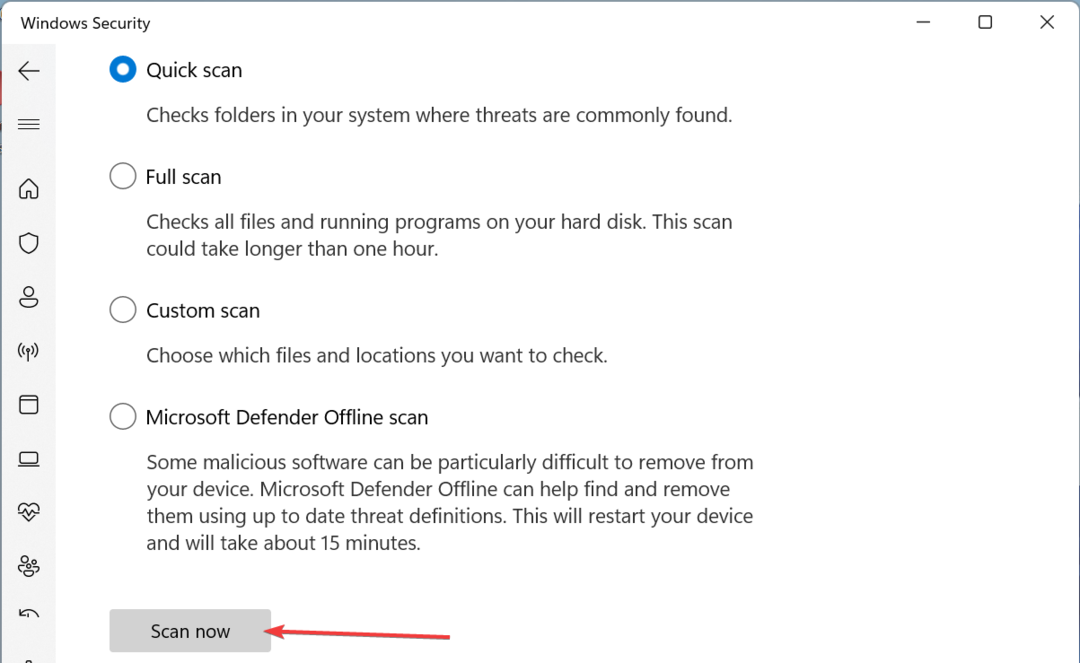
Aktivitas malware di PC Anda dapat menjadi penyebab masalah terkait winvnc.exe, terutama jika menggunakan terlalu banyak sumber daya PC Anda. Melakukan pemindaian malware penuh akan membantu Anda menyingkirkan virus yang menyamar sebagai prosesnya.
4. Lakukan pemulihan sistem
- tekan Windows kunci + R, jenis rstrui.exe, dan klik tombol OK.
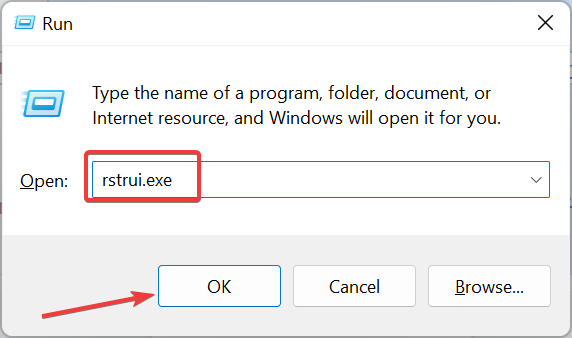
- Klik Berikutnya di halaman baru.
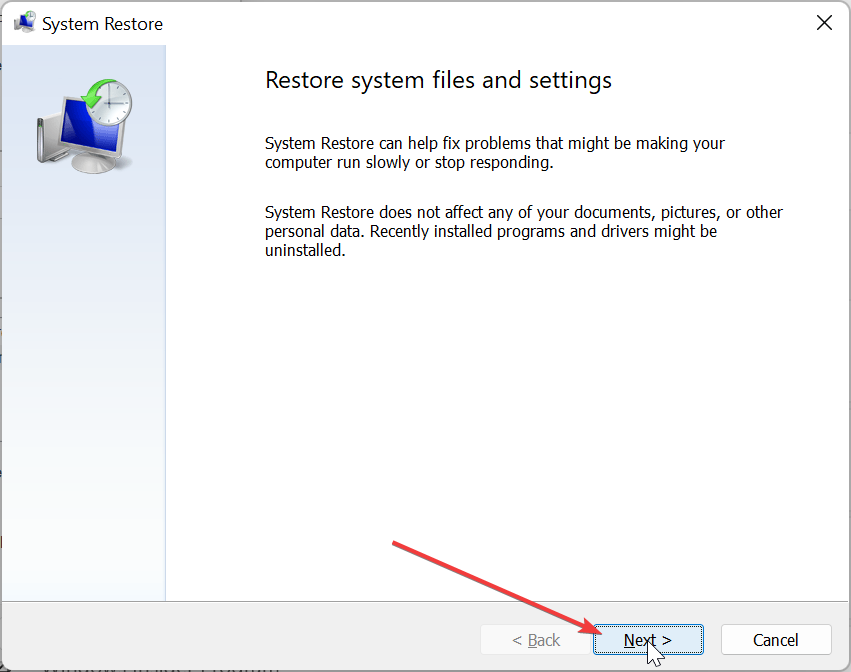
- Sekarang, pilih titik pemulihan ideal Anda dan klik Berikutnya tombol.
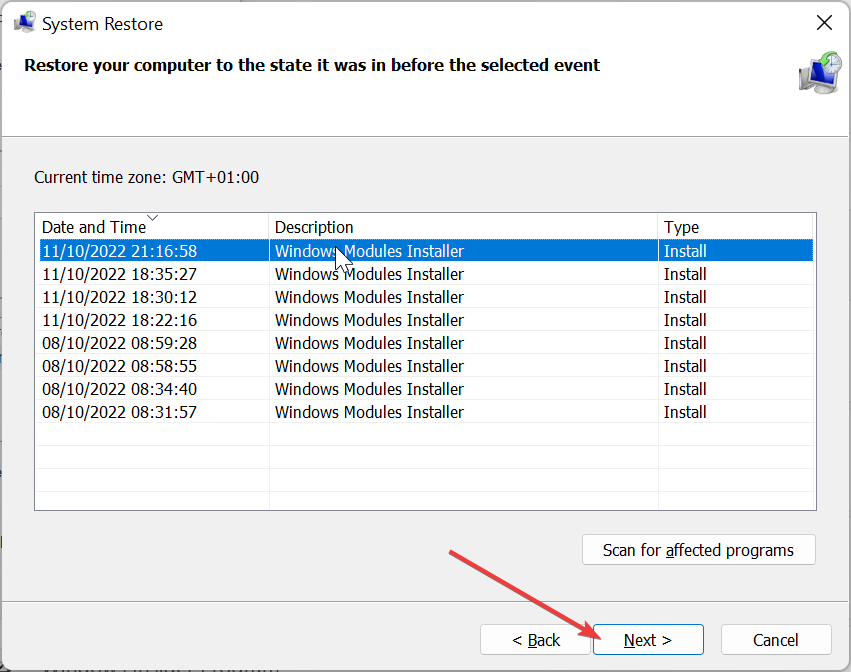
- Terakhir, klik Menyelesaikan dan ikuti petunjuk di layar untuk menyelesaikan proses.
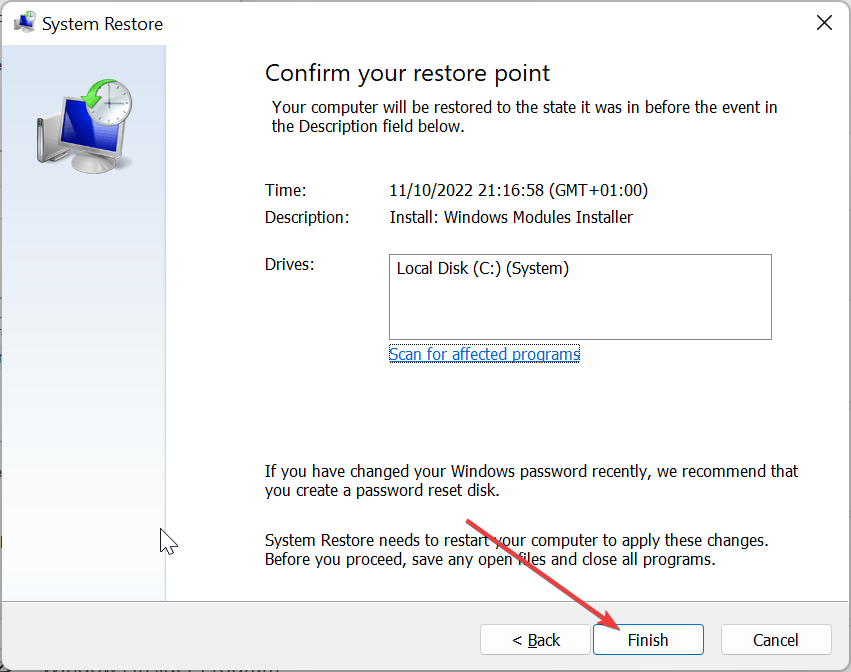
Jika semuanya gagal menghentikan proses winvnc.exe berjalan di PC Anda, Anda perlu melakukan pemulihan sistem. Ini akan membantu membalikkan perubahan yang dilakukan pada PC Anda yang menyebabkan proses menjadi tidak semestinya.
Dengan ini, sekarang kita dapat menyimpulkan panduan mendetail tentang proses winvnc.exe ini. Proses ini merupakan bagian integral dari PC Anda. Jadi, Anda tidak harus menghapusnya.
Tetapi jika Anda ingin menutup proses atau menyebabkan masalah pada PC Anda, solusi dalam panduan ini akan membantu Anda menyelesaikannya.
Jika Anda ingin tahu tentang proses makecab.exe, periksa panduan terperinci kami untuk semua informasi terverifikasi.
Jangan ragu untuk memberi tahu kami solusi yang membantu Anda memecahkan masalah ini di komentar di bawah.
Masih mengalami masalah?
SPONSOR
Jika saran di atas tidak menyelesaikan masalah Anda, komputer Anda mungkin mengalami masalah Windows yang lebih parah. Kami menyarankan memilih solusi all-in-one seperti Benteng untuk memperbaiki masalah secara efisien. Setelah instalasi, cukup klik Lihat & Perbaiki tombol lalu tekan Mulai Perbaikan.

![Cara Mengaktifkan Remote Control di Microsoft Teams [Berbagi Layar]](/f/19f73bfbec029dc7113aef244468bd64.png?width=300&height=460)